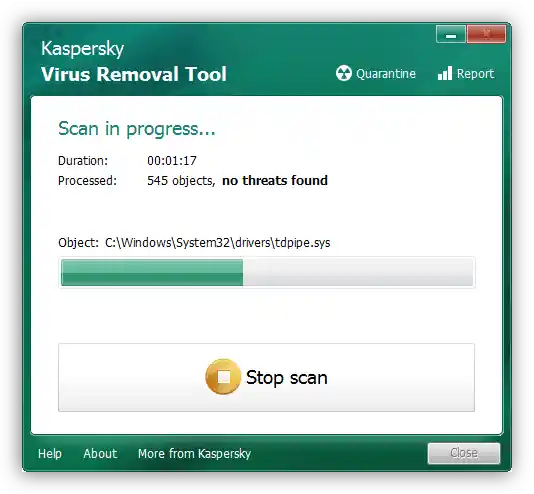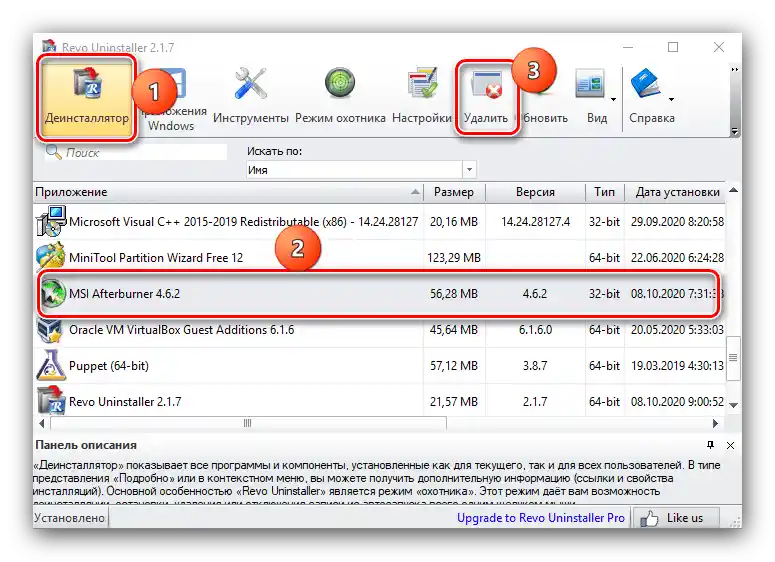محتوا:
روش 1: فعالسازی نظارت
عملکرد مورد نظر معمولاً بهطور پیشفرض فعال است – قابلیتهای پایهای نظارت بر عملکرد کامپیوتر باید نمایش داده شوند. با این حال، در برخی موارد گزینههای مربوطه ممکن است به دلایل مختلف غیرفعال شده باشند. در وبسایت ما مطالبی در مورد فعالسازی این قابلیت وجود دارد – از لینک زیر استفاده کنید.
بیشتر: چگونه نظارت را در MSI Afterburner فعال کنیم
روش 2: نصب مجدد کامل MSI Afterburner
عملکرد نظارت در Afterburner به عهده ماژول جانبی Riva System Tuner است که بخشی از کل بسته نرمافزاری میباشد. در صورت بروز مشکل با آن، توصیه میشود نرمافزار MSI را دوباره نصب کنید.
- قبل از شروع مراحل، نسخه بهروز برنامه را دانلود کنید.
- برای حل مؤثرتر مشکل، از یک حذفکننده جانبی استفاده کنید – بهعنوان مثال، حذفکننده معروف Revo Uninstaller: برنامه را از لینک زیر دانلود کرده و بر روی کامپیوتر هدف نصب کنید.
- ابزار را راهاندازی کرده و به تب "حذفکننده" بروید، اگر این کار بهطور خودکار انجام نشد. در آنجا رکوردی که مربوط به Afterburner است را پیدا کرده، با کلیک چپ ماوس آن را انتخاب کرده و روی "حذف" کلیک کنید.
![حذف نرمافزار برای نصب مجدد به منظور فعالسازی نظارت در MSI Afterburner را آغاز کنید]()
در پنجره بعدی روی "ادامه" کلیک کنید.
- ابزار حذف استاندارد راهاندازی خواهد شد – از آن استفاده کنید تا دادههای اصلی MSI Afterburner را حذف کنید. پس از بازگشت به پنجره Revo Uninstaller، برنامه پیشنهاد میکند که فایلهای باقیمانده و رکوردهای رجیستری را پاک کنید – این دقیقاً چیزی است که حذف کامل را از حذف معمولی متمایز میکند.برای مورد ما، حالت "متوسط" کافی است - آن را انتخاب کنید، سپس روی "اسکن" کلیک کنید.
- در زبانه اول، رکوردهای باقیمانده در رجیستری وجود دارد، روی "انتخاب همه" کلیک کنید - "حذف"، سپس روی دکمه "ادامه" کلیک کنید.
![حذف باقیماندههای نرمافزار از رجیستری برای نصب مجدد و فعالسازی نظارت در MSI Afterburner]()
روی "بله" کلیک کنید.
- در زبانه بعدی، از شما خواسته میشود که از باقیمانده فایلها خلاص شوید - همچنین همه را با فشار دادن دکمههای مربوطه انتخاب و حذف کنید، سپس روی "آماده" کلیک کنید. اطمینان حاصل کنید که تمام رکوردهای مرتبط با MSI از لیست Revo Uninstaller حذف شدهاند، سپس برنامه را ببندید و کامپیوتر را راهاندازی مجدد کنید.
- نصب بسته Afterburner را انجام دهید، سپس نمایش نظارت را فعال کنید - اکنون در عملکرد آن نباید هیچ اختلالی وجود داشته باشد.

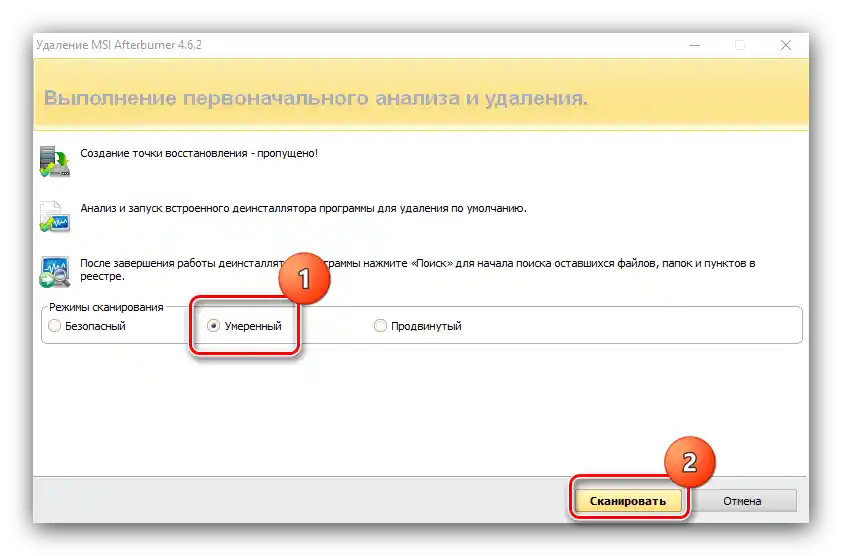
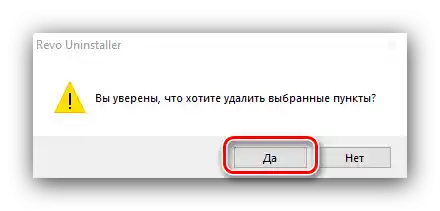
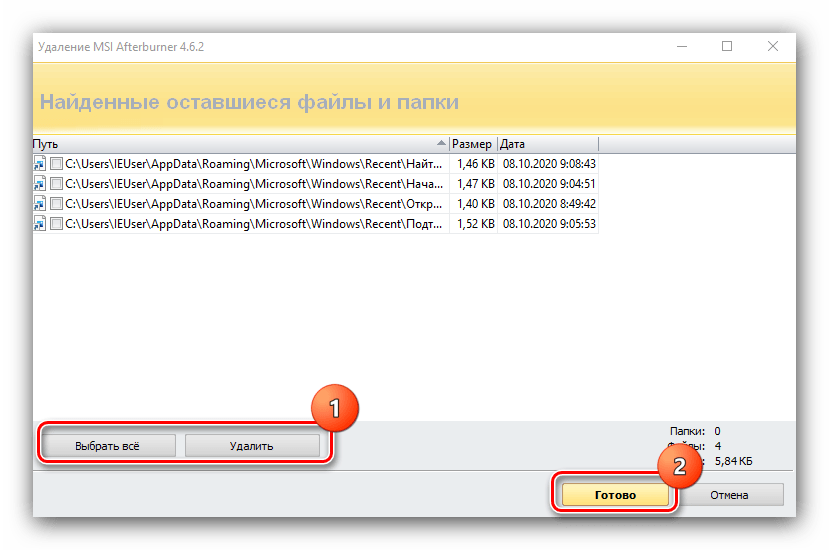
به طور کلی، اینگونه اقدامات رادیکال در اکثر مواقع مشکل را حل میکنند. اگر این اتفاق نیفتاد، از یکی از روشهای زیر استفاده کنید.
روش 3: حذف برنامههای دیگر با اوورلیها
مواردی وجود دارد که نظارت MSI Afterburner ممکن است با برنامههای دیگر که از نمایش اوورلیها استفاده میکنند، تداخل داشته باشد - به عنوان مثال، OBS, Fraps یا راهحل داخلی Steam. ممکن است نیاز باشد برنامههای خاصی را با روشهای توضیح داده شده در بخش قبلی حذف کنید، در حالی که ابزار فروشگاه Valve را میتوان از طریق تنظیمات آن حذف کرد.
- برنامه را باز کنید، سپس از گزینههای "Steam" - "تنظیمات" استفاده کنید.
- به زبانه "در بازی" بروید و تیک گزینه "فعال کردن اوورلی Steam" را بردارید.
- همچنین میتوان حالت نظارت استیم را برای هر بازی به طور جداگانه غیرفعال کرد.تنظیمات "ببندید" و به "کتابخانه" بروید.
- در فهرست سمت چپ بازیای را که میخواهید اوورلی را غیرفعال کنید پیدا کنید، روی آن راست کلیک کرده و گزینه "خصوصیات" را انتخاب کنید.
- زبان "عمومی" باز خواهد شد، که گزینه مورد نظر در آن قرار دارد – تیک آن را بردارید و سپس روی "بستن" کلیک کنید.

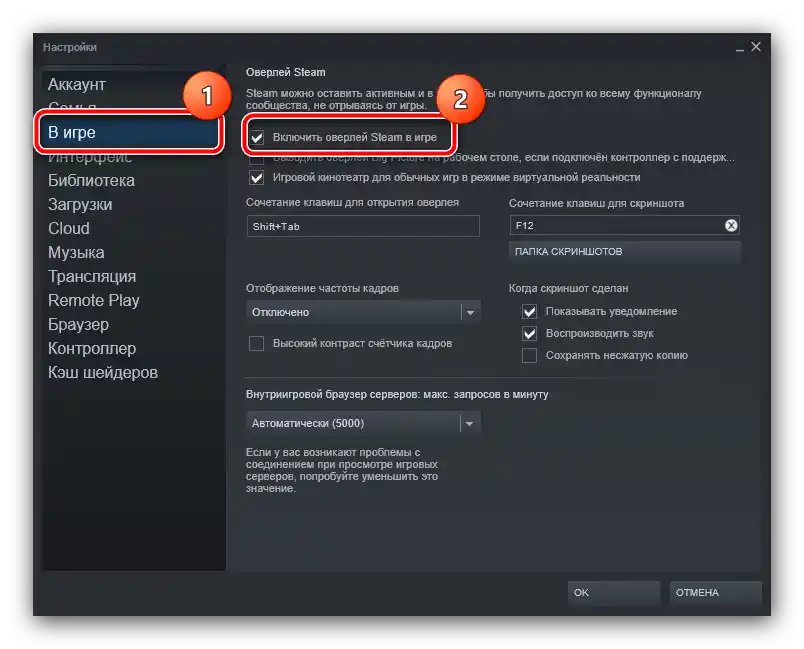

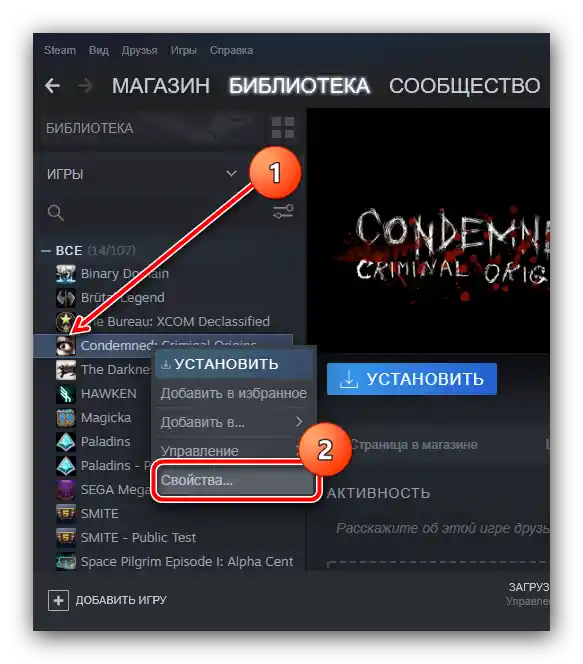
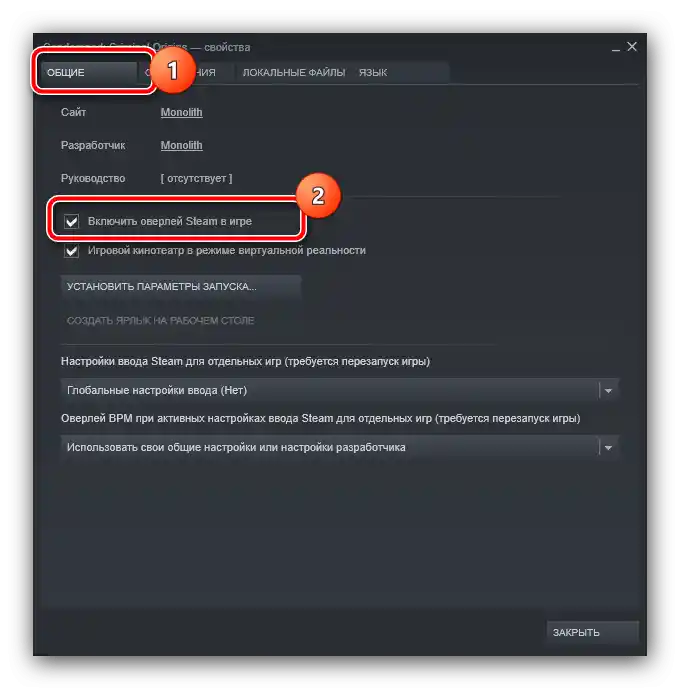
اگر مشکل ناشی از تضاد نرمافزار بود، توصیههای بالا باید آن را برطرف کنند.
روش ۴: مبارزه با ویروسهای کامپیوتری
گاهی اوقات فعالسازی اوورلی در MSI Afterburner ممکن است توسط بدافزارهایی که با برنامه به دلایل مشابه نرمافزارهای مفید تداخل دارند، مختل شود. البته، رهایی از بدافزارها دشوارتر از برنامههای معمولی است، اما این روند اگر از دستورالعملی که یکی از نویسندگان ما نوشته استفاده کنید، دردسر زیادی برای شما نخواهد داشت.
جزئیات بیشتر: مبارزه با ویروسهای کامپیوتری